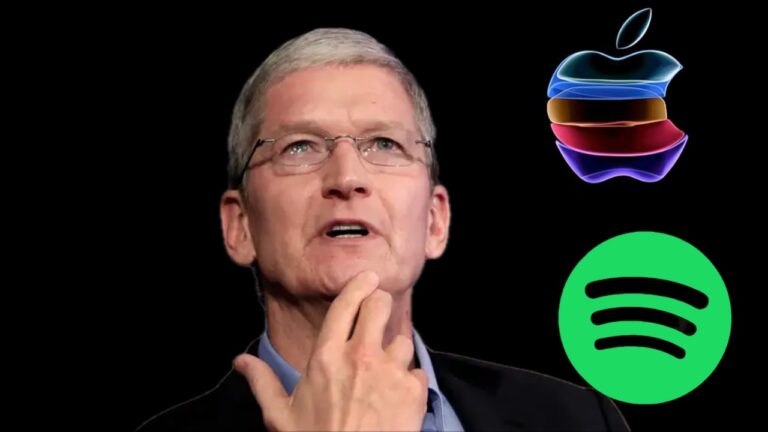17 лучших советов по профессиональному использованию приложения Apple Journal на iPhone!
Несмотря на то, что существуют всевозможные способы уменьшить беспокойство и сохранить оптимизм, размышления о прекрасных моментах, которые принесли огромную радость вашему сердцу, вероятно, являются лучшим способом. Будь то первое общение с любимым человеком, трогательный момент, когда вы впервые взяли на руки своего маленького ангелочка, или самый большой подарок на день рождения, который вы получили от заботливого папы.
Как видите, недостатка в драгоценных камнях нет – только если вы сможете украсть мгновение или два, чтобы вспомнить пером размышлений и нежности. Все, что вам нужно сделать, чтобы наполнить свой, казалось бы, пустынный мир улыбками, надеждой и оптимизмом, — это задуматься о трогательных моментах, которые, кажется, были потеряны в неустанных усилиях исправить злополучное прошлое и сделать будущее идеальным — на крючок. или нечестным путем.
Чтобы помочь вам разжечь роман с помощью воспоминаний, Apple запустила «Журнал». Если вам еще предстоит получить максимальную отдачу от этого совершенно нового приложения, попробуйте эти 17 лучших советов и рекомендаций, которые помогут профессионально использовать приложение Apple Journal на iPhone.
Лучшие советы и подсказки, которые помогут максимально эффективно использовать приложение Apple Journal
Будь то блокировка приложения «Журнал», чтобы предотвратить вторжение, настройка расписания или избавление от беспорядка, в этом обзоре вы найдете все необходимые специи. Спойлер, есть несколько полезных советов, как исправить плохо работающее приложение — только в тех случаях, когда кажется, что оно идет не так.
1. Отредактируйте свой журнал
Несмотря на то, что процесс редактирования журнала чрезвычайно прост, некоторые из вас могут о нем не знать.
- Чтобы отредактировать запись, откройте приложение «Журнал» -> найдите запись, которую хотите отредактировать -> нажмите кнопку с многоточием -> нажмите Редактировать в меню, а затем продолжайте заниматься своими делами как обычно.
- После того, как вы отредактировали свою запись, обязательно нажмите на Сделанный вверху, чтобы сохранить изменения.

2. Размышляйте об удивительных моментах, не отвлекаясь
Когда я вспоминаю приятные воспоминания, последнее, с чем мне хочется иметь дело, — это случайные звонки или менее важные сообщения. К счастью, установка нежелательных предупреждений во время размышлений не составляет большого труда благодаря режиму фокусировки. Для начала создайте новый профиль Focus, а затем настройте его на автоматическую активацию при каждом запуске приложения Apple Journal.
3. Автоматический запуск приложения Apple Journal в определенное время и в определенном месте.
В то время как некоторым из нас нравится составлять карту ума в свободное время в офисе, другие предпочитают записывать свои мысли во время сеанса медитации в парке. Не говоря уже о том, что некоторые из нас любят размышлять в храме или любимом месте поклонения. Если вы один из них, вам будет приятно узнать, что существует умный способ автоматически запускать приложение «Журнал» в определенное время или по прибытии в определенное место.
4. Заблокируйте свой Apple Journal
Если вы используете приложение Apple Journal для записи своих воспоминаний и памятных моментов, велика вероятность, что вы захотите защитить его от несанкционированного доступа. Хорошо, что приложение Apple Journal поддерживает Touch ID/Face ID, что позволяет вам блокировать нежелательный доступ.
- Для этого перейдите в приложение «Настройки» -> «Журнал» -> «Заблокировать журнал» -> включите переключатель рядом с «Заблокировать».
- После этого выберите «Требовать пароль» и выберите «Немедленно» для повышения безопасности.
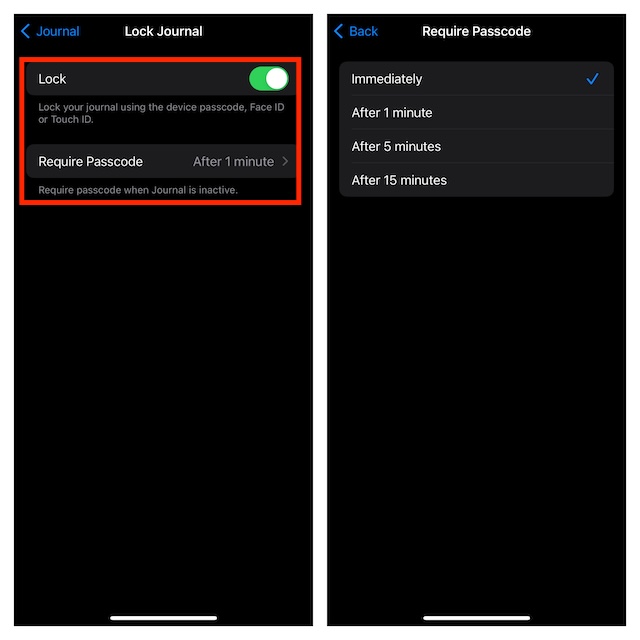
5. Настройте график ведения журнала
Если вы часто забываете фиксировать мысли, почему бы не настроить график ведения дневника? Таким образом, вы будете получать своевременные оповещения, чтобы обязательно записать прекрасные моменты.
- Перейдите в приложение «Настройки» на своем iPhone -> Журнал -> Расписание ведения журнала -> включите переключатель рядом с «Расписание».
- Затем настройте график ведения журнала в соответствии со своими потребностями.

6. Настройте уведомления журнала
Для более персонализированного опыта вам также следует настроить уведомления журнала. Например, вы можете выбрать желаемый стиль оповещений, выбрать предпочтительный стиль баннера и настроить группировку уведомлений журнала по своему вкусу.
- На вашем iPhone перейдите в приложение «Настройки» -> «Уведомления» -> выберите приложение «Журнал» и выполните необходимые действия.
7. Скрыть предварительный просмотр уведомлений журнала
Если вы хотите защитить все, что связано с приложением «Журнал», от посторонних глаз, обязательно скройте предварительный просмотр уведомлений журнала.
- Чтобы это сделать, зайдите в приложение «Настройки» на вашем iPhone -> «Уведомления» -> «Показать предварительный просмотр» -> «Никогда».
8. Включите синхронизацию iCloud для журнала.
Синхронизация iCloud не только делает ваши журналы доступными на всех устройствах, но также обеспечивает дополнительный уровень защиты от непредвиденной потери.
- Перейдите в приложение «Настройки» на своем устройстве iOS -> Баннер Apple ID -> iCloud -> Показать все -> Теперь убедитесь, что переключатель «Журнал» включен.
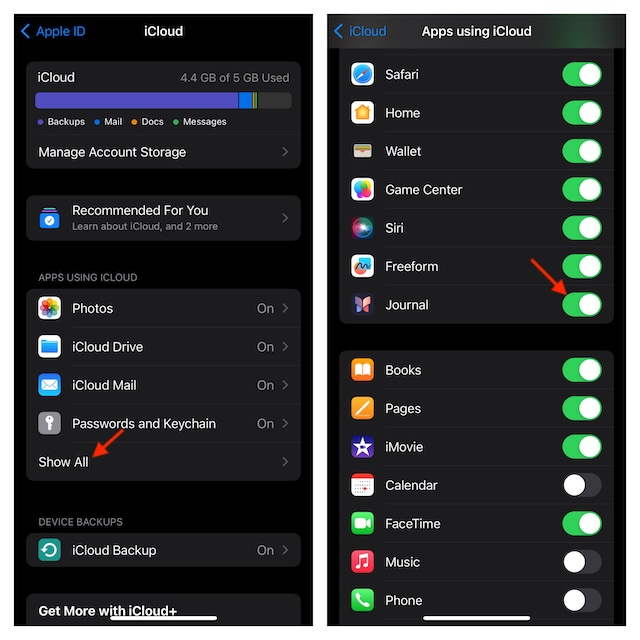
9. Добавьте запись голоса в свой журнал
Если вам неудобно печатать на программной клавиатуре, вы можете максимально использовать функцию записи голоса, чтобы записать свои мысли, не беспокоясь.
- Просто откройте приложение «Журнал» -> нажмите кнопку «+» внизу -> выберите «Новая запись».
- Затем коснитесь значка записи голоса, отображаемого над программной клавиатурой.
- Далее запишите свои мысли.

10. Добавьте свое текущее местоположение в свой журнал.
Примечательно, что вы также можете добавить свое текущее местоположение в журнал. Сохраните его на тот случай, если вы окажетесь в прекрасном месте и захотите сохранить его на память.
- Прежде чем начать, убедитесь, что у приложения Apple Journal есть доступ к вашему местоположению. Просто откройте Настройки приложение на вашем устройстве iOS -> Журнал -> Местоположение -> При использовании приложения.
- После этого откройте журнал или создайте новый -> тапните по иконке «Местоположение» вверху программной клавиатуры -> найдите нужную локацию и добавьте ее.

11. Добавьте в закладки определенный журнал
Чтобы быстро получить доступ к определенным журналам, вам следует воспользоваться функцией создания закладок.
- Чтобы добавить журнал в закладки, откройте приложение -> найдите соответствующий журнал -> нажмите значок с тремя точками -> выберите «Закладка» в меню.
- Позже, если вы когда-нибудь захотите удалить закладку, выполните те же действия и в конце выберите «Удалить закладку».
12. Добавьте произвольную дату в журнал
По умолчанию приложение Apple Journal вводит текущую дату для записи, но вы можете настроить ее в зависимости от ваших потребностей.
- Перейдите к журналу, дату которого вы хотите изменить -> нажмите на значок с тремя точками -> выберите «Редактировать» в меню.
- Теперь нажмите значок многоточия в правом верхнем углу экрана.
- Выберите в меню опцию «Пользовательская дата» -> введите желаемую дату и нажмите кнопку «Готово».

13. Удалите ненужные журналы.
Время от времени следует избавляться от ненужных журналов. В противном случае они засорят все приложение.
- Откройте приложение «Журнал» на своем устройстве -> найдите журнал, который хотите удалить -> коснитесь меню из трех точек рядом с журналом -> Удалить и подтвердите.
14. Скрыть приложение «Журнал»
Существует несколько причин, по которым вы можете захотеть скрыть свое приложение Apple Journal. Хотя официального способа скрыть приложение на iOS не существует, существует множество действенных обходных путей. Поэтому, если вы чувствуете необходимость беречь приложение от чужих рук, прочтите это обширное руководство, чтобы узнать, как скрыть приложения на iPhone.
15. Скрыть журналы от Siri и поиска
Это для людей, заботящихся о конфиденциальности, особенно для тех, кто всегда предпочитает иметь дополнительный уровень защиты от нарушений.
- На вашем iPhone запустите приложение «Настройки» -> Siri и поиск -> В разделе «Во время поиска» выключите все переключатели рядом с «Показать приложение в поиске» и «Показать контент в поиске».
- В разделе «Предложения» отключите все переключатели, чтобы запретить предложения на главном экране, уведомления о предложениях, а также запретить виртуальному помощнику предлагать приложение журнала.

16. Принудительно закрыть приложение Journal
В тех случаях, когда приложение «Журнал» зависает или работает медленно, воспользуйтесь удобным принудительным выходом, чтобы вернуть приложение в нужное русло.
- Просто проведите пальцем вверх снизу и удерживайте, чтобы вызвать переключатель приложений -> Теперь проведите пальцем вверх по карточке приложения «Журнал», чтобы закрыть его.
- Обратите внимание: если у вас iPhone с Touch ID, вам нужно будет дважды нажать кнопку «Домой», чтобы получить доступ к переключателю приложений.
17. Лучшие альтернативы журналам
Хотя нельзя отрицать тот факт, что приложение Apple Journal охватывает все основы, оно не может претендовать на то, чтобы быть идеальным во всех аспектах. Не беспокойся! Именно здесь в игру вступает множество сторонних приложений-журналов. Итак, по какой-либо причине, если вас не устраивает приложение Stock Journal или вы хотите опробовать некоторых многофункциональных конкурентов, ознакомьтесь с этими 8 лучшими альтернативами Apple Journal для iPhone.

Надеюсь, вы раскрыли все тонкости, чтобы максимально эффективно использовать приложение журнала Apple. Однако, если вы обнаружите, что в этой подборке отсутствует какой-либо полезный совет, не стесняйтесь оставить его в разделе комментариев ниже.
Читать далее: 28 способов исправить неработающий режим ожидания iPhone в iOS 17



![29 лучших обоев Робин для iPhone в 2022 году [Android, iPad]](https://wapk.ru/wp-content/uploads/2022/03/1-nico-robin-wallpaper.webp.webp)